A técnica nem sempre funciona corretamente. Por exemplo, por um motivo ou outro, alguns dos botões não respondem ou o teclado do laptop não funciona completamente, o que deve ser feito nesse caso? A questão é especialmente relevante se o laptop for uma ferramenta de trabalho.
Possíveis razões para uma falha no teclado do laptop
As razões para a falta de reação dos botões no laptop são muitas, as mais relevantes são as seguintes:
- O software atingiu o vírus como resultado da instalação de um novo aplicativo. Para fazer isso, você precisa limpar com um antivírus.
- Drivers desatualizados. Para corrigir o problema, atualize-o ou reinicie o laptop. Se não houver resultados, remova o utilitário do problema.
- O microcircuito queimava. O touchpad ou as portas ao redor do perímetro do dispositivo não funcionam. Somente um especialista pode resolver o problema substituindo uma peça com falha.
- Desatenção. Se você tiver uma unidade digital separada, o teclado pode não funcionar devido ao seu desligamento individual.
- Migalhas e detritos nas ranhuras do teclado também podem privar o funcionamento de suas partes individuais. Alguns modelos com bateria fraca param a operação de elementos individuais, incluindo o teclado.
Testando o teclado através do BIOS
Se você tiver dúvidas sobre a qualidade do laptop, verifique inicialmente como o teclado se comporta ao ligá-lo. Para fazer isso, acesse o BIOS através de um dos botões Excluir ou F2 e visualize seu menu ou use outras janelas. O simples fato de entrar no BIOS significa que as chaves estão operacionais e você pode começar a trabalhar.
Se a entrada do BIOS falhar, ocorrerão avarias nas funções do teclado, no todo ou em parte, por exemplo, devido ao derramamento de líquido nele.
Importante: a operação do teclado no BIOS e a recusa em agir sem ele indica problemas de software que podem ser resolvidos pelo Windows.
Falha no software
Muitas vezes, a falta de operação correta é uma consequência de uma falha de software. Para identificá-lo e eliminá-lo, você precisa:
- Inicialize através do "Modo de Segurança" selecionando-o nas configurações e pressionando o botão F8. Dependendo das configurações, também podem ser usadas outras teclas com a letra F. Se não houver uma abertura instantânea da janela necessária, vale a pena usar as letras sucessivamente até que a correspondente seja exibida.
- Depois disso, você precisa verificar a ação das chaves em algum programa. Ao mesmo tempo, todos os botões devem ser testados quanto à atividade, sem exceção.
Importante: se o problema estiver no software, cada vez que você liga o laptop, chaves diferentes podem se recusar a funcionar.
Reinstalando drivers
Uma operação problemática de todos os botões indica desgaste ou mau funcionamento do sistema operacional. Para eliminar a lacuna, você precisa atualizar o driver da seguinte maneira:
- no menu "Iniciar", localize "Painel de controle" e vá para "Gerenciador de dispositivos";
- encontre o item “Teclado” nesta janela e use-o com o botão direito do mouse;
- na lista pop-up, clique em "Atualizar driver" e inicie a pesquisa;
- drivers apropriados serão encontrados automaticamente na rede e instalados.
Importante: você ainda pode encontrar a solução DriverPack e instalá-la em um laptop. Ele examinará todos os drivers em busca de atualizações e corrige bugs.
Além disso, você deve verificar se há vírus no sistema com utilitários especiais.
Restauração do sistema
Se todas as ações não tiverem sentido, você deverá reverter o programa para um momento positivo em que o dispositivo como um todo funcionou sem problemas. Para concluir a ação, você precisa:
- vá para o menu "Iniciar" e vá para "Todos os programas", "Padrão";
- depois use a seção "Utilitários" e o item "Restauração do sistema".
Se o item "Restauração do sistema" no menu "Iniciar" deve:
- clique nele e, na janela pop-up, clique em "Avançar";
- na lista pop-up, você deve selecionar um ponto de acordo com a data e a hora em que tudo foi positivo;
- para reverter o sistema, clique em "Avançar" e confirme "Concluído".
Importante! Você também pode reiniciar o sistema quando o teclado se recusar a funcionar positivamente no "Modo de segurança", mas essas ações não são muito eficazes.
Contatos de loopback do teclado pressionados ou oxidados
Se o touchpad e as portas do dispositivo funcionarem, a essência do problema estará no loop. Existem várias razões para o seu mau funcionamento:
- o cabo partiu durante a transferência do equipamento ou devido a contato apertado;
- conexão incorreta após desconectar o teclado ou removê-lo você mesmo;
- o design mal concebido do dispositivo levou a um cabo quebrado.
Em alguns modelos, remover o bloco com as chaves é bastante complicado. O trem neles é muito fino e, com o menor movimento errado, pode estourar.
Importante! Se não houver experiência em desmontar o laptop e remover o teclado, é melhor entrar em contato com um centro de serviço.
A oxidação do contato pode ocorrer devido à umidade; especialistas no centro de serviço restaurarão sua atividade.
Falha no microcontrolador ou líquido derramado no laptop
Se o teclado for inundado com líquido doce ou salgado, a corrosão começa, o que é capaz de desativar completamente a linha de teclas ou parte dela, além de afetar negativamente a placa-mãe.
Se essa situação ocorreu e as chaves pararam de funcionar, você deve:
- desconecte instantaneamente o laptop da energia e remova a bateria do gabinete, desconecte a fonte de alimentação;
- vire o dispositivo e drene o líquido;
- não opere até que esteja completamente seco; em média, levará 1 a 2 dias.
Importante: entrar em contato com um centro de serviço não é supérfluo. Os especialistas removerão completamente o açúcar restante e processarão os contatos para evitar corrosão.
Às vezes, várias teclas podem não funcionar devido à entrada de poeira e sujeira no laptop. Para evitar tais problemas, deve:
- realizar cuidados sistemáticos do dispositivo;
- limpe-o do pó;
- Não leve o equipamento para a cozinha;
- Não coma no trabalho.
Se o trabalho em um laptop é importante e requer uso urgente, você precisa usar um teclado portátil que se conecte às portas USB ou um teclado na tela. A última opção é perfeita se várias chaves falharem.
Como habilitar o teclado na tela? Para fazer isso, você deve:
- no "Iniciar" encontre a linha "Painel de Controle" e clique nela;
- "Definir configurações do computador" é aberto;
- Role as colunas e encontre o "Centro de Acessibilidade".
- abra o item e clique em "Ativar o teclado na tela" nele.
Um teclado virtual aparecerá na tela, que pode ser usado por analogia com um teclado comum.
A recusa em trabalhar parte dos botões do teclado ou sua falha completa ocorre como resultado de vários motivos, como drivers antigos, ausência de um longo período de atualização do programa ou impacto físico. Os últimos motivos incluem torção, desgaste temporário do circuito, inundação do dispositivo com líquido, poluição.

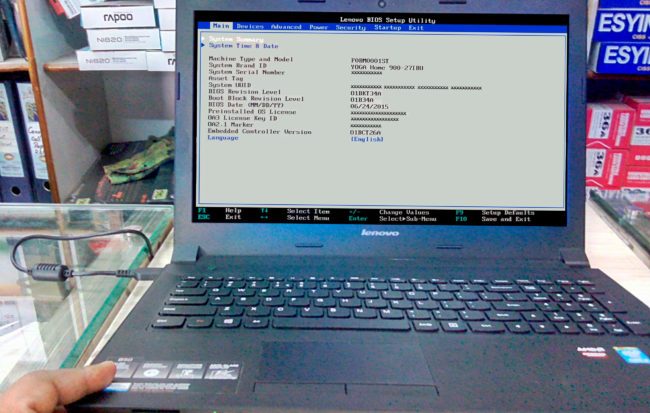
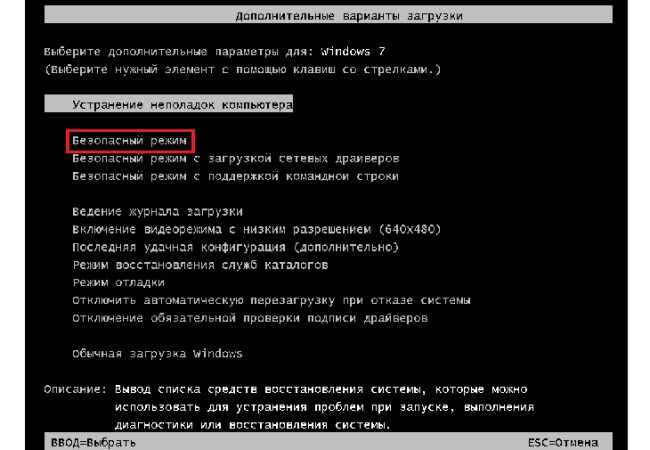
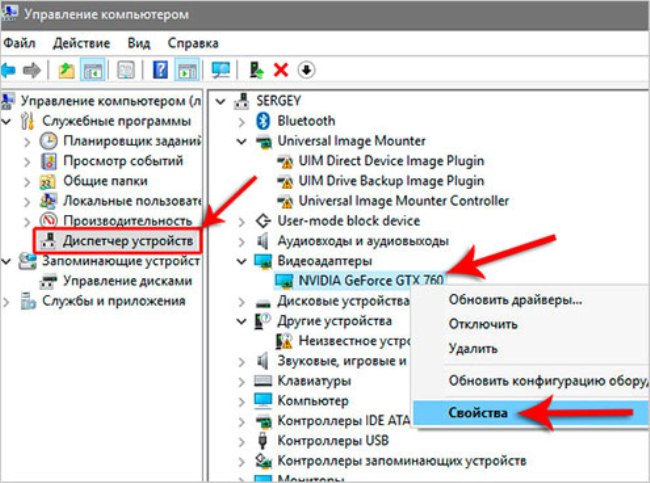



 Por que o indicador de bateria no laptop está piscando
Por que o indicador de bateria no laptop está piscando  Bloqueie e desbloqueie o teclado em laptops de marcas diferentes
Bloqueie e desbloqueie o teclado em laptops de marcas diferentes  Como verificar e testar uma placa de vídeo em um laptop
Como verificar e testar uma placa de vídeo em um laptop  Por que o laptop não se conecta ao Wi-Fi
Por que o laptop não se conecta ao Wi-Fi  Como calibrar uma bateria de laptop usando o exemplo da Asus, HP, Acer, Samsung, etc.
Como calibrar uma bateria de laptop usando o exemplo da Asus, HP, Acer, Samsung, etc. 

